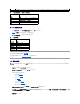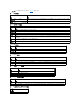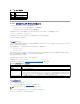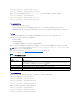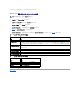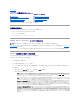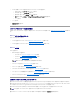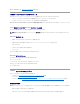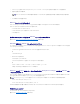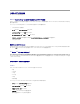Users Guide
racadm config -g cfgRacTuning -o cfgRacTuneIpBlkPenaltyTime 3600
iDRAC6 GUI を使ったネットワークセキュリティの設定
1. システム ツリーの リモートアクセス をクリックします。
2. ネットワーク / セキュリティ タブをクリックして ネットワーク をクリックします。
3. ネットワークの設定 ページで 詳細設定 をクリックします。
4. ネットワークセキュリティ ページで属性値を設定してから 変更の適用 をクリックします。
表23-16 に、ネットワークセキュリティ ページの設定を示します。
5. ネットワークセキュリティ ページの適切なボタンをクリックして続行します。ネットワークセキュリティ ページのボタンについては、 表23-17 を参照してください。
表 23-16ネットワークセキュリティページの設定
表 23-17ネットワークセキュリティページのボタン
目次ページに戻る
メモ:次の手順を実行するには、iDRAC6 の設定 権限が必要です。
設定
説明
IP 範囲を有 効にする
IP 範囲のチェック機能を有効にします。この設定により、iDRAC6 にアクセスできる IP アドレスの範囲を定義できます。
IP 範囲のアドレス
サブネットマスクの 1 によって、受け入れる IP アドレスビットパターンが決まります。可能な IP アドレスの上位部分を決定するため、この値は IP 範囲サブネットマス
クとビット単位で AND されます。上位部分にこのビットパターンを含んでいる IP アドレスは、iDRAC6 とのセッションを確立できます。この範囲外の IP アドレスから
のログインは失敗します。各プロパティのデフォルト値は、IP アドレス範囲 192.168.1.0~192.168.1.255 から iDRAC6 セッションが確立できるように設定され
ています。
IP 範囲のサブネットマスク
IP アドレスの有意ビット位置を定義します。サブネットマスクは、上位ビットがすべて 1 で、下位ビットがすべてゼロであるネットマスク形式です。
例:255.255.255.0
IP ブロックを有効 にする
事前に選択した時間枠で、特定の IP アドレスからのログイン失敗回数を制限する IP アドレスブロック機能を有効にします。
IP ブロックエラーカウント
IP アドレスからのログイン失敗回数を設定して、それを超えた場合にそのアドレスからのログインを拒否します。
IP ブロックエラー時間枠
ここで指定した時間枠(秒)内に IP ブロックエラーカウントが制限値を超えると、IP ブロックペナルティ時間がトリガされます。
IP ブロックペナルティ時間
失敗回数が制限値を超えた IP アドレスからのセッションをすべて拒否する時間を秒で指定します。
ボタン
説明
印刷
ネットワークセキュリティ ページを印刷します。
更新
ネットワークセキュリティ ページを再ロードします。
変更の適用
ネットワークセキュリティ ページに加えた変更を保存します。
ネットワーク設定ページに戻る
ネットワーク ページに戻ります。